在日常的文档编辑中,很多朋友都会遇到这样一个问题:如何在 Word 文档中设置每段的开头空两格?这看似简单的操作,其实也蕴含着一些小技巧,下面,就为您详细介绍。
要想在 Word 文档中实现每段开头空两格,方法有多种,最常见的方式是利用段落格式设置,在 Word 菜单栏中找到“段落”选项,点击进入后,在“缩进和间距”标签下,可以找到“特殊格式”这一项,在特殊格式中选择“首行缩进”,然后将“度量值”设置为“2 字符”,点击确定,这样每段开头就会自动空出两格。
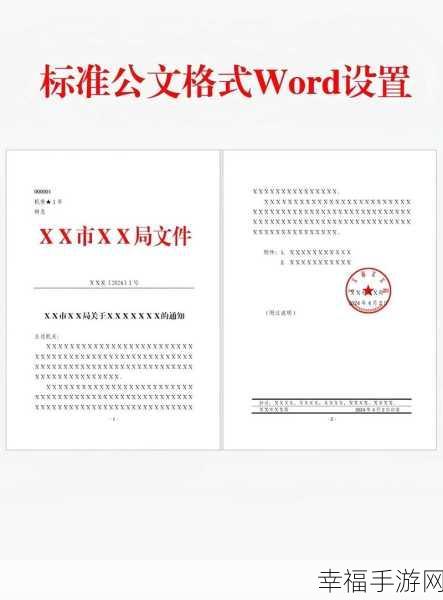
还可以通过手动输入空格的方式来实现,在每段开头处,连续敲击四下空格键,也能达到空两格的效果,不过,这种方法相对来说比较繁琐,而且容易出现空格数量不一致的情况。
还有一种方法是利用标尺进行设置,在 Word 文档的上方和左侧,通常会显示标尺,将鼠标指针放在标尺上的“首行缩进”滑块上,按住鼠标左键并向右拖动两个字符的距离,即可完成每段开头空两格的设置。
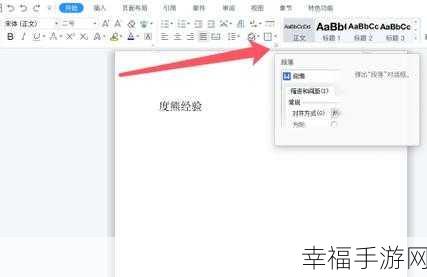
需要注意的是,不同版本的 Word 软件在操作界面上可能会略有差异,但基本的设置原理是相同的,无论您使用的是哪个版本,只要按照上述方法进行操作,都能轻松解决每段开头空两格的问题。
参考了 Word 软件的官方帮助文档以及相关的办公软件使用教程,希望这些方法能够帮助您更加高效地完成文档编辑工作。







